当Skype通话断线时,可以尝试以下步骤:检查并确保你的网络连接稳定。重启Skype应用或你的设备。更新Skype到最新版本。如果问题持续,请联系Skype客服寻求帮助。
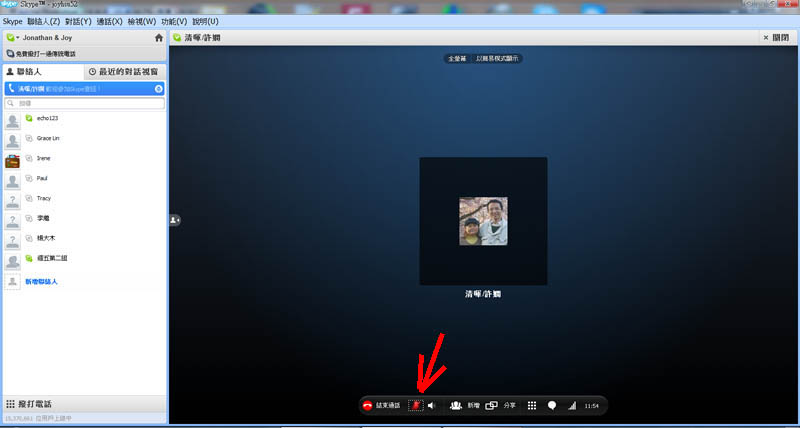
识别Skype通话断线的常见原因
分析网络连接问题
- 不稳定的网络连接: 网络速度慢或连接不稳定是导致Skype通话断线的主要原因。通话质量直接受到网络带宽和延迟的影响,尤其在多个设备同时使用网络资源时,Skype通话容易受到影响。
- 网络配置错误: 错误的网络设置如DNS配置错误、IP地址冲突或不正确的网关设置也可能导致通话中断。确保路由器和调制解调器设置正确,且网络配置符合服务提供商的要求。
- 服务商问题: 有时候,即使用户端看似一切正常,服务提供商的网络问题也会导致断线。例如,ISP进行维护或遇到故障时,可能会暂时影响到服务质量。
探讨设备兼容性和配置错误
- 过时的硬件或驱动程序: 使用过时或不兼容的硬件设备,特别是音视频输入设备,可能会导致Skype无法正常工作。确保所有设备的驱动程序都是最新的,并且与当前系统兼容。
- 资源冲突: 在某些情况下,系统中运行的其他应用程序可能与Skype抢夺资源,如CPU和内存,尤其是在较旧的系统或低配置的设备上。关闭不必要的应用程序可以帮助减少资源冲突,提高Skype的运行效率。
- 错误的软件设置: Skype的内部设置错误,如错误的音频或视频设置,也可能导致通话中断或质量下降。检查Skype的音视频设置,确保选择了正确的输入和输出设备,并调整适当的传输率以匹配网络能力。
如何检查和优化你的网络连接
测试网络速度和稳定性
- 使用网络速度测试工具: 利用在线工具如Speedtest by Ookla,可以快速获取你的网络下载和上传速度以及延迟(ping)值。这些指标对于判断网络是否足以支持高质量的Skype通话至关重要。
- 监控网络的稳定性: 网络速度可能时高时低,特别是在高峰时段。长时间监控网络的稳定性可以帮助识别网络波动问题。使用网络监控软件记录一段时间内的网络表现,查看速度是否经常波动。
- 比较不同时间的网络性能: 进行一系列测试,分别在不同的时间(如早上、中午和晚上)进行,以评估网络在一天中各个时段的表现。这可以帮助判断是否有必要调整Skype使用的时间,以适应网络状况。
调整路由器设置以提高连接质量
- 更改无线频道: 许多无线路由器默认设置在某一频道,可能与周围其他路由器发生冲突。通过更改为较少使用的频道,可以减少干扰,提高网络质量。
- 使用QoS(服务质量)设置: 大多数现代路由器支持QoS,它允许你为不同的应用程序或服务设置优先级。将Skype通话设置为高优先级,可以确保在网络拥挤时仍获得必要的带宽。
- 确保路由器固件更新: 路由器厂商不时发布固件更新,以改善设备性能和安全性。检查并更新到最新的路由器固件,可以解决已知的性能问题和增强网络安全。
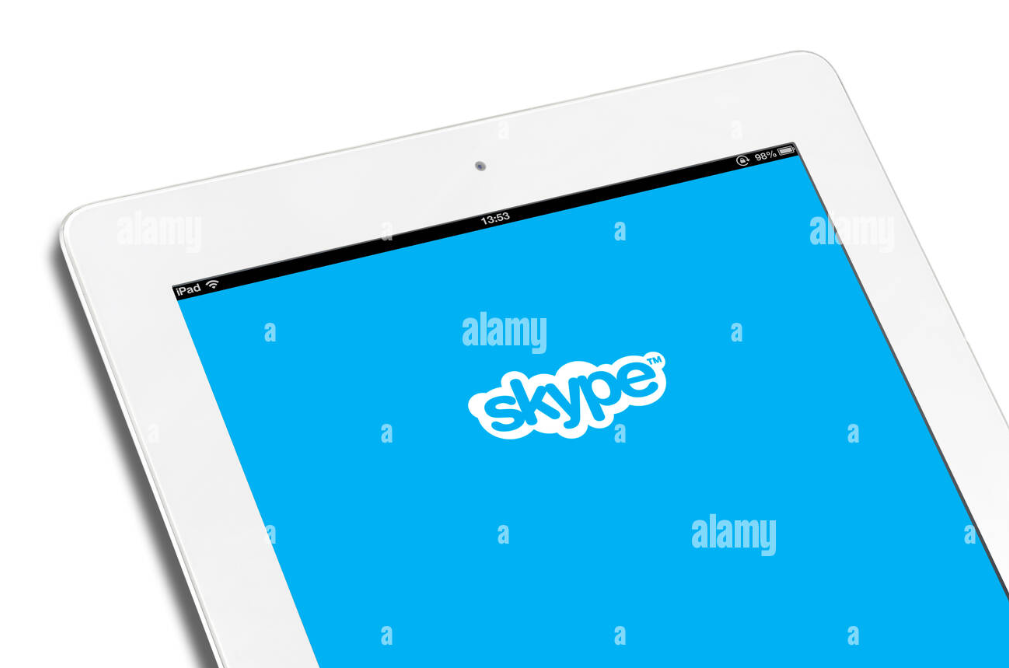
Skype设置和更新的最佳实践
指导如何更新Skype至最新版本
- 检查当前版本: 首先,确认你当前使用的Skype版本。在Skype应用中,通常可以通过选择“帮助”菜单中的“关于Skype”或“检查更新”来查看当前版本和更新选项。
- 启用自动更新: 为确保总能使用最新功能并获得安全补丁,建议在Skype设置中启用自动更新。这样,每当发布新版本时,Skype会自动下载并安装更新。
- 手动更新Skype: 如果你关闭了自动更新或想立即更新,可以访问Skype的官方网站下载最新版本。确保从官方或可信来源下载,避免安装可能包含恶意软件的第三方版本。
调整Skype的音视频设置以优化性能
- 选择正确的音视频设备: 在Skype的设置菜单中,确保已正确选择预期使用的麦克风、扬声器和摄像头。错误的设备选择可能导致音视频质量不佳或无法使用。
- 调整视频质量: 如果你经历视频通话时的延迟或断断续续的问题,尝试降低视频质量设置。在“视频设置”中,可以选择较低的分辨率或关闭高清视频,以减少带宽需求。
- 优化音频设置: 在有噪音的环境中通话时,启用噪声抑制功能可以显著提高语音清晰度。此外,调整麦克风灵敏度和开启回声消除也可以改善音质。
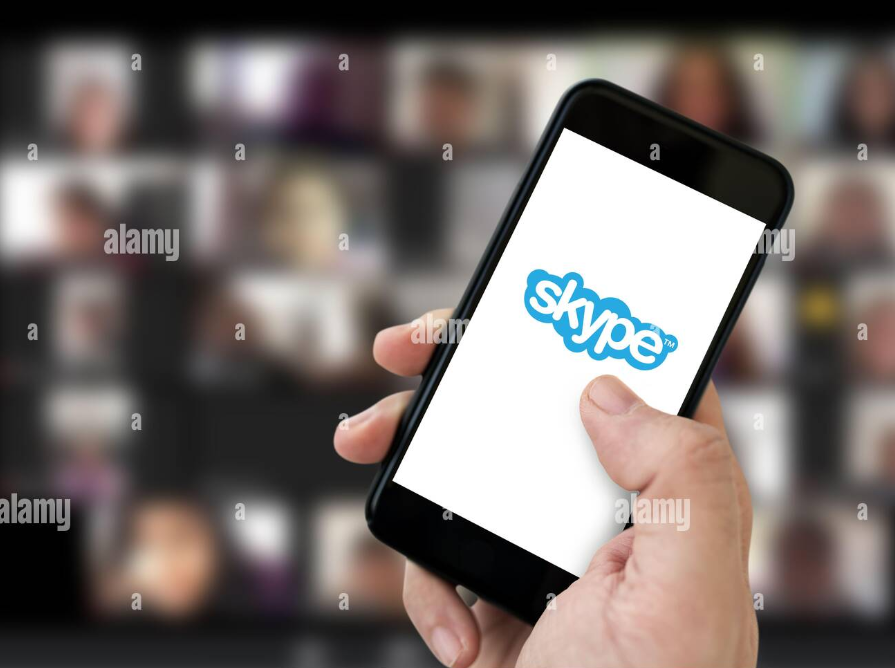
操作系统和硬件对Skype性能的影响
检查操作系统兼容性问题
- 确认操作系统支持: Skype支持多种操作系统,包括Windows, macOS, Linux, iOS和Android。首先,确认你的操作系统版本是否在Skype支持的列表中,并确保操作系统更新到最新,以避免兼容性问题。
- 处理驱动程序冲突: 有时,操作系统的更新可能与现有的硬件驱动程序发生冲突,影响Skype的性能。检查音频和视频设备的驱动程序是否最新,如果遇到问题,尝试安装设备制造商提供的最新驱动程序。
- 优化系统设置: 确保操作系统设置不会阻碍Skype运行。例如,在电源管理设置中调整以避免硬件在使用Skype时进入省电模式,特别是在便携式设备上。
升级硬件以提升Skype使用体验
- 提升处理器性能: Skype视频通话尤其是多方视频会议可能对CPU要求较高。如果经常遇到性能瓶颈,升级到更快的处理器可以显著提升Skype的运行效果。
- 增加内存容量: 增加RAM可以帮助改善Skype及其他应用程序的响应速度和运行流畅度。对于多任务处理尤其重要,可以减少延迟和卡顿现象。
- 改善网络硬件: 网络连接的质量直接影响Skype通话的清晰度和稳定性。升级到更快的网络适配器或更先进的路由器,特别是支持5GHz WiFi频段的设备,可以减少干扰和提高数据传输速率。

利用外部工具和软件优化Skype通话
使用网络监控工具诊断问题
- 选择合适的网络监控工具: 使用如Wireshark或SolarWinds等网络监控工具可以帮助你实时监控网络流量和识别可能影响Skype通话的网络问题。这些工具能够详细显示数据包的来源和目的地,以及网络延迟和丢包情况。
- 分析网络数据: 通过网络监控工具收集的数据,你可以分析网络的稳定性和性能。查看特定时间段内网络的表现,识别何时出现带宽波动或连接中断的问题。
- 定位并解决问题: 一旦发现问题如路由器配置错误、不稳定的ISP服务或内部网络拥堵等,可相应地调整设置或与ISP联系,寻求改善建议。
推荐提升网络性能的软件和应用
- 使用带宽管理工具: 如NetBalancer或NetLimiter等工具,允许你优先处理Skype通话所需的网络带宽。通过限制其他应用的网络使用量,确保Skype通话有足够的资源。
- VPN软件: 在某些网络受限或网络质量不佳的情况下,使用VPN软件可能帮助改善Skype通话的质量。VPN可以提供稳定的网络环境,并可能绕开ISP的某些网络限制。
- 网络加速器: 如Speedify等网络加速器软件可以帮助优化你的网络连接。这类软件通过智能路由技术和数据压缩,减少延迟,提高数据传输效率。
Skype通话为什么会断线?
Skype通话断线通常是由于网络连接不稳定或带宽不足引起的。确保网络速度符合Skype的最低要求,并检查是否有其他应用程序占用过多网络资源。
如何快速恢复Skype通话断线后的连接?
当Skype通话断线后,首先尝试重新连接网络或重启路由器。若问题持续,关闭并重新启动Skype应用,以尝试恢复通话。
如何预防Skype通话中断?
为了预防Skype通话中断,可以提前检查网络连接的稳定性,并确保使用最新版本的Skype。另外,避免在通话期间运行大量占用带宽的应用程序,如视频流或大文件下载。
发表回复